Table des matières
Disposer d'un large choix de polices est essentiel pour les graphistes, car vous voudrez probablement utiliser des polices différentes pour des projets de conception différents. Par exemple, vous n'allez pas utiliser une police de style technologique pour un design à l'ambiance estivale, n'est-ce pas ?
Bien qu'Adobe Illustrator propose déjà un grand nombre de polices de caractères, il est vrai que beaucoup d'entre elles ne sont pas très artistiques. En tout cas, pour ma part, je dois souvent chercher des polices supplémentaires à utiliser dans mes œuvres.
Dans cet article, vous allez découvrir deux façons d'ajouter des polices à Adobe Illustrator. Les deux méthodes sont très simples et peuvent être réalisées sans utiliser le programme Illustrator lui-même.
Remarque : toutes les captures d'écran de ce tutoriel sont prises à partir du système d'exploitation Mac. Windows ou d'autres systèmes peuvent avoir un aspect différent.
Méthode 1 : Polices Adobe
Si vous souhaitez utiliser un style de police d'Adobe Fonts, vous n'avez même pas besoin de le télécharger pour l'utiliser dans Adobe Illustrator. Il vous suffit de cliquer sur le bouton d'activation.
Étape 1 : Choisissez une police dans Adobe Fonts. Si vous allez à Toutes les polices vous pouvez rechercher des polices par différents tags et catégories, et par propriétés.

Cliquez sur la police que vous voulez utiliser et cela vous amènera à la page de la police. Par exemple, j'ai cliqué sur Bilo .

Étape 2 : Cliquez sur Activer la police et vous verrez apparaître un message vous indiquant que vous avez activé la police avec succès.

Vous pouvez activer plusieurs styles de police (gras, fin, moyen, etc.) à partir de la même famille de polices.
Et voilà, vous pouvez maintenant l'utiliser directement à partir de l'interface de l'entreprise. Caractère panneau.

Méthode 2 : Télécharger les polices
Lorsque vous téléchargez des polices sur le web, elles sont généralement au format OTF ou TTF. Vous devez les installer sur votre ordinateur pour pouvoir les utiliser dans Adobe Illustrator.
Vous pouvez trouver toutes sortes de polices sur de nombreux sites web, mais veillez à vérifier les informations relatives à la licence si vous souhaitez utiliser la police à des fins commerciales.
D'ailleurs, je viens de créer des polices cursives faites à la main et elles sont totalement gratuites pour un usage personnel et commercial 😉.
Étape 1 : Téléchargez la police. Un fichier zip devrait être automatiquement enregistré dans votre dossier de téléchargement.

Étape 2 : Double-cliquez pour décompresser le fichier et vous devriez voir un fichier de format de police (soit .otf, soit .ttf). Dans ce cas, il s'agit d'une police de type .ttf .

Étape 3 : Double-cliquez sur le .ttf et cliquez sur Installer la police .

Vous devriez maintenant pouvoir l'utiliser. Ajoutez du texte dans Adobe Illustrator et recherchez la police dans le panneau des caractères.
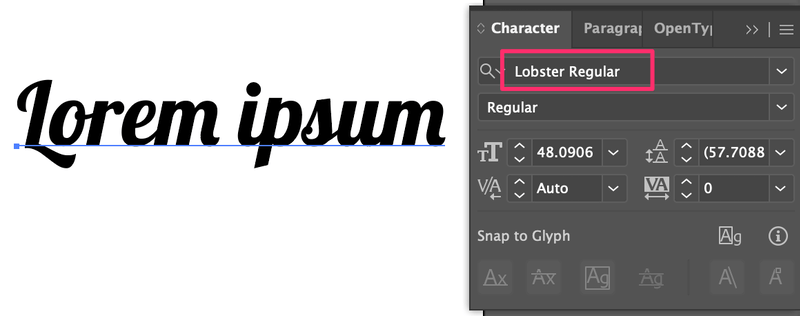
Conclusion
Vous pouvez ajouter une police à Adobe Illustrator sans rien faire dans le logiciel lui-même. En effet, dès que vous installez la police sur votre ordinateur, elle est automatiquement disponible pour être utilisée dans Adobe Illustrator.
Si vous voulez utiliser une police d'Adobe Font, vous n'avez même pas besoin de télécharger quoi que ce soit, il suffit d'activer la police et de l'utiliser.

